
Daftar Isi:
- Pengarang John Day [email protected].
- Public 2024-01-30 09:55.
- Terakhir diubah 2025-01-23 14:49.
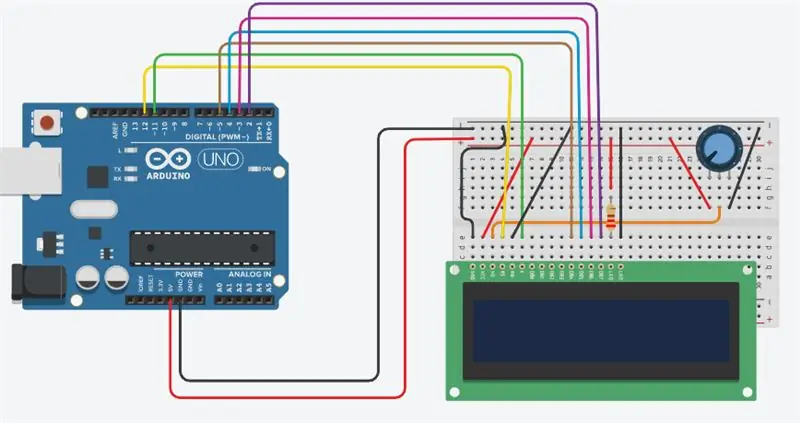
PENGANTAR
SAYA AKAN MENUNJUKKAN CARA CETAK PADA LCD 16X2 MENGGUNAKAN ARDUINO
DAN SAYA MENDAPATKAN SEMUA KOMPONEN SAYA DARI RAM ELECTRONICS
ram-e-shop.com/
Perlengkapan
-ARDUINO UNO
-LCD 16X2
-BREADBOARD
-POT 10K
Langkah 1: SKEMA
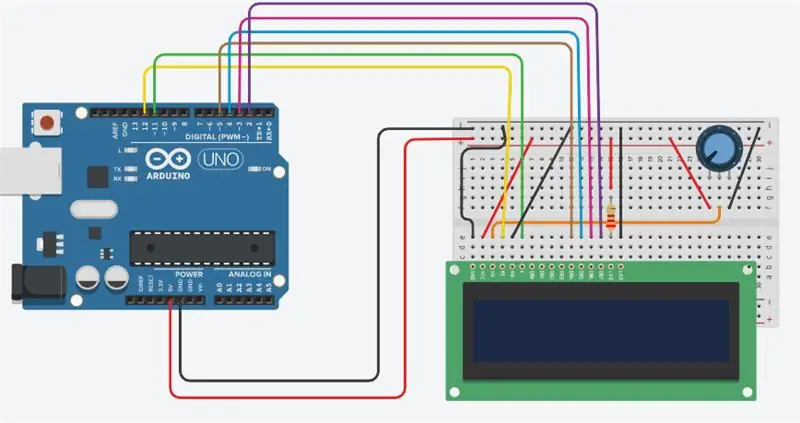
Langkah 2: KODE
/*
Perpustakaan LiquidCrystal - Halo Dunia
Mendemonstrasikan penggunaan layar LCD 16x2. Pustaka LiquidCrystal bekerja dengan semua layar LCD yang kompatibel dengan driver Hitachi HD44780. Ada banyak dari mereka di luar sana, dan Anda biasanya dapat memberi tahu mereka melalui antarmuka 16-pin.
Sketsa ini mencetak "Halo Dunia!" ke LCD dan menunjukkan waktu.
Rangkaian: * LCD RS pin ke digital pin 12 * LCD Enable pin to digital pin 11 * LCD D4 pin ke digital pin 5 * LCD D5 pin ke digital pin 4 * LCD D6 pin ke digital pin 3 * LCD D7 pin ke digital pin 2 * LCD R/W pin ke ground * LCD VSS pin ke ground * LCD VCC pin ke 5V * 10K resistor: * berakhir ke +5V dan ground * wiper ke LCD pin VO (pin 3)
Perpustakaan awalnya ditambahkan 18 Apr 2008 oleh David A. Mellis perpustakaan dimodifikasi 5 Jul 2009 oleh Limor Fried (https://www.ladyada.net) contoh ditambahkan 9 Jul 2009 oleh Tom Igoe diubah 22 Nov 2010 oleh Tom Igoe
Kode contoh ini ada di domain publik.
www.arduino.cc/en/Tutorial/LiquidCrystal *
/ sertakan kode perpustakaan: #include
// inisialisasi perpustakaan dengan nomor pin antarmuka LiquidCrystal lcd (12, 11, 5, 4, 3, 2);
void setup() { // mengatur jumlah kolom dan baris LCD: lcd.begin(16, 2); // Mencetak pesan ke LCD. lcd.print("halo, dunia!"); }
void loop() { // atur kursor ke kolom 0, baris 1 // (catatan: baris 1 adalah baris kedua, karena penghitungan dimulai dengan 0): lcd.setCursor(0, 1); // cetak jumlah detik sejak reset: lcd.print(millis() / 1000); }
Direkomendasikan:
Motor Brushless Cetak 3D: 7 Langkah (dengan Gambar)

3D Printed Brushless Motor: Saya merancang motor ini menggunakan Fusion 360 untuk demonstrasi tentang topik motor, jadi saya ingin membuat motor yang cepat namun koheren. Terlihat dengan jelas bagian-bagian dari motor, sehingga dapat dijadikan sebagai model dari prinsip kerja dasar yang ada di
Spirometer Cetak 3D: 6 Langkah (dengan Gambar)

3D Printed Spirometer: Spirometer adalah instrumen klasik untuk melakukan penguraian udara saat dihembuskan dari mulut Anda. Mereka terdiri dari tabung yang Anda tiup ke dalam yang merekam volume dan kecepatan satu napas yang kemudian dibandingkan dengan satu set nilai normal dasar
Drone Cetak 3D: 4 Langkah (dengan Gambar)

3D Printable Drone: Menerbangkan drone memang menyenangkan, namun bagaimana dengan menerbangkan drone hasil rancangan Anda? Untuk project kali ini saya akan membuat drone berbentuk seperti skydiver, namun Anda bebas menuangkan kreativitas Anda dan mendesain drone berbentuk seperti laba-laba, dinosaurus, kursi atau apa pun
Cek Cetak Tanpa Software Khusus atau Printer Dengan MS Excel (Cetak Bank Cetak): 6 Langkah

Periksa Cetak Tanpa Perangkat Lunak Khusus atau Printer Dengan MS Excel (Cetak Cek Bank): Ini adalah buku kerja excel sederhana, yang akan sangat berguna bagi bisnis apa pun untuk menulis banyak cek bank. hanya yang Anda butuhkan adalah komputer dengan MS Excel dan printer biasa. Ya, sekarang Anda dapat
Tangan Prostetik Cetak 3D dalam 4 Langkah!: 4 Langkah

Tangan Prostetik Cetak 3D dalam 4 Langkah!: Proyek ini adalah tangan palsu yang saya cetak, saya ingin menggali lebih banyak pengetahuan tentang prostetik dan pencetakan 3D. Meskipun ini bukan proyek terbaik, ini adalah cara yang bagus untuk mendapatkan pengalaman langsung dan belajar cara membuat
